Здравствуйте, друзья!
Некоторые из читателей намного опытнее меня в установке MacOS на PC (я её ставил первый раз), так что рад буду услышать дополнения и комментарии.
Но гораздо больше тех, кто никогда этого не пробовал.
Мне рассказал как поставить MacOS takman, за что ему огромное спасибо!
Зачем нужно устанавливать MacOS на PC
1. Есть программы (и в их числе RAW конвертер RPP), которые хотелось бы попробовать, но они работают только под MacOS и версии под Windows не ожидаются.
2. Познакомиться с чуждой, но интересной операционной системой не тратя на это много сил и времени.
Способы установки MacOS
1. установка на специально подготовленное компьютерное «железо». Этот вариант мы сейчас не рассматриваем, т.к. он трудоёмкий.
2. установка виртуальной машины с последующей установкой MacOS в неё.
Процесс установки MacOS
Образ MacOS. http://rutracker.org/forum/viewtopic.php?t=4158890
Необходим только архив с файлом образа. Распаковать в нужную папку весь архив.
Виртуальная машина
http://download.virtualbox.org/virtualbox/4.3.28/VirtualBox-4.3.28-100309-Win.exe
На всякий случай выкладываю версию 4.3.28 на своём сервере, которую использую я
[upme_private allowed_roles=subscriber,Participant][download id=463][/upme_private]
После установки в ней создать новую машину (ВМ) имя допустим 10.8 (его нужно запомнить) далее osx 64, 10.8.
В качестве жесткого диска указать файл образа из архива в торренте.
После этого win+r, откроется диалог выполнить и там вписать cmd.
В открывшемся терминале cd C:/Program Files/Oracle/VirtualBox
enter
и следом вставить команду ( «10.8» имя как при создании вм)
C:/Program Files/Oracle/VirtualBox/VBoxManage modifyvm «10.8» --cpuidset 00000001 000306a9 00020800 80000201 178bfbff
Это эмуляция процессора
I've found that you can work around this by setting the CPUID to an older processor. I think OS X is trying to use some Haswell feature that isn't exposed via virtualization.
VBoxManage modifyvm--cpuidset 00000001 000306a9 00020800 80000201 178bfbff
The above sets the CPU to look like an Ivy Bridge.
нажать enter
После чего открыть virtual box, выставить 4 или больше гб оперативной памяти, настроить количество ядер (у меня при установке более одного ядра система не грузилась! ставьте одно ядро. У меня их 4, но заставить работать не получилось.), и в видео адаптере увеличить память до максимума (128мб), с включением поддержки 3д.
Если вы попробуете её запустить сейчас, то на новой версии VirtualBox сразу получите такую ошибку:
«Unable to load R3 module C:/Program Files/Oracle/VirtualBox /VBoxDD.DLL (VBoxDD): GetLastError=1790 (VERR_UNRESOLVED_ERROR).»
Этой ошибки не было в более старых версиях.
Связано это с тем, что у многих в системе пропатчен файл uxtheme.dll, который «для установки расширенных тем оформления».
Он в каталоге где установлена Windows (у меня Win7x64). В подкаталоге System32.
Устранение ошибки состоит всего навсего в замене файла c:/windows/system32/uxtheme.dll на оригинальный. Если у Вас «вменяемая» сборка, то скорее всего Вы найдете оригинальный в том же каталоге, с названием uxtheme.dll.backup. Или ищите его на установочном диске Win7 — он там есть.
Возможно вам понадобится программа Unlocker, чтобы заменить этот файл или придётся загрузиться в безопасном режиме и поменять его там.
Далее можно спокойно грузиться в обычном режиме (у меня Unloсker, так что замена заняла 1сек).
Запустить и пару минут подождать (будет грузиться), и установить желаемую программу (я поставил RPP).
Проблемы при установке MacOS
Первую проблему я описал — почему-то большое количество ядер не работает.
Вторая проблема — по умолчанию маленькое разрешение экрана. У меня, например, экран 1600×1200пикс, а окошко MacOS занимало только треть экрана.
Помогла такая строчка (спасибо Takman) через консоль (cmd): cd C:/Program Files/Oracle/VirtualBox/VBoxManage setextradata «10.8» VBoxInternal2/EfiGopMode 4
cd C:Program FilesOracleVirtualBoxVBoxManage setextradata «10.8» VBoxInternal2/EfiGopMode 4
VBoxManage setextradata «10.8» VBoxInternal2/EfiGopMode Xгде X
0: 640×480
1: 800×600
2: 1024×768
3: 1280×1024
4: 1440×900
5: 1920×1200
Я поставил 1440×900 — все работает.
update:
мне нужно было 1600×1200, чтобы был полный экран.
сделал: VBoxManage setextradata «10.8» VBoxInternal2/EfiGopMode 5
и стал у меня полный экран.
Третья проблема — перенос файлов с MacOS на Windows и обратно.
Я решил проблему просто — флешкой.
В нижней части экрана есть иконка USB устройств (это сервис VM, а не MacOS). Нажимаете правой клавишей мыши и выбираете какое USB устройство подключить к системе.
Таким образом записываем образ RPP на флешку (она может быть в одной операцинной системе или в другой, но не в двух сразу!), монтируем её к MacOS и ставим RPP.
RPP распространяется бесплатно. Вот его образ под 64-битную систему OS-X.
[upme_private allowed_roles=subscriber,Participant][download id=464][/upme_private]
И, вуаля!
В качестве бонуса файл от многострадальной Fuji X-E1 из RPP.
[upme_private allowed_roles=subscriber,Participant][download id=465][/upme_private]
И такой же файл от Canon 5D mark II. iso 800.
[upme_private allowed_roles=subscriber,Participant][download id=466][/upme_private]
Всем приятной работы под MacOS! :)
Да... Она время от времени «тушит» экран, как и виндоус. Появляется просто белый экран и можно подумать, что она зависла.
Так что не беспокойтесь — кликнете по экрану и рабочий стол опять появится.
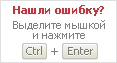
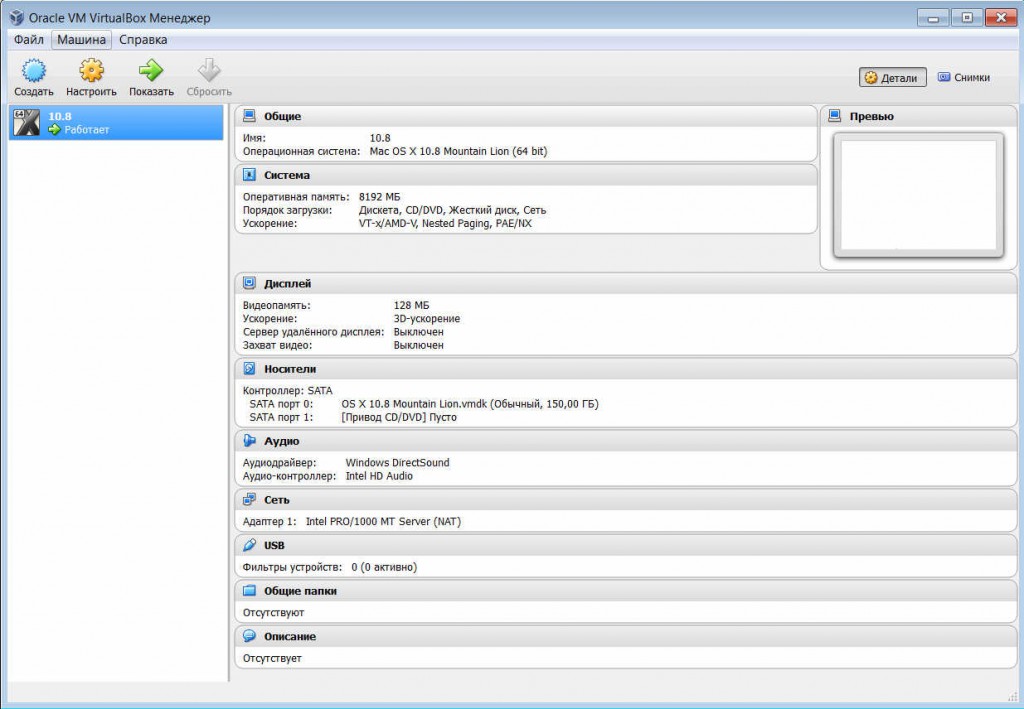
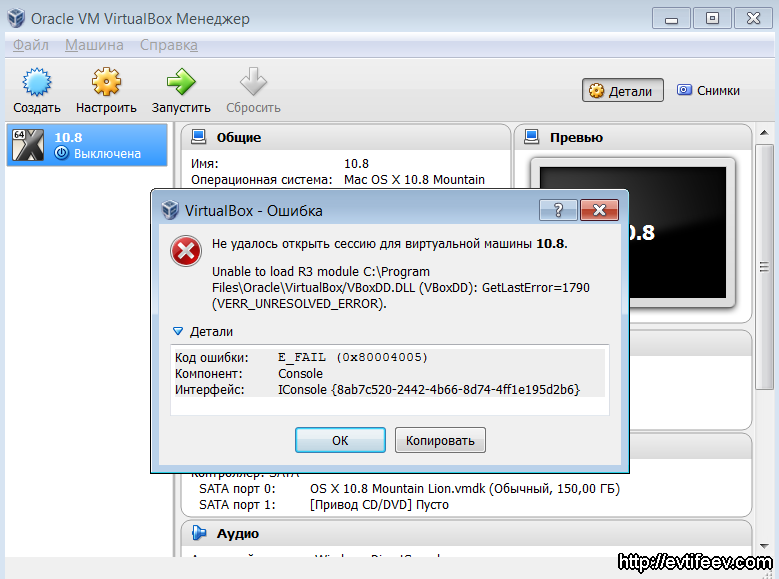
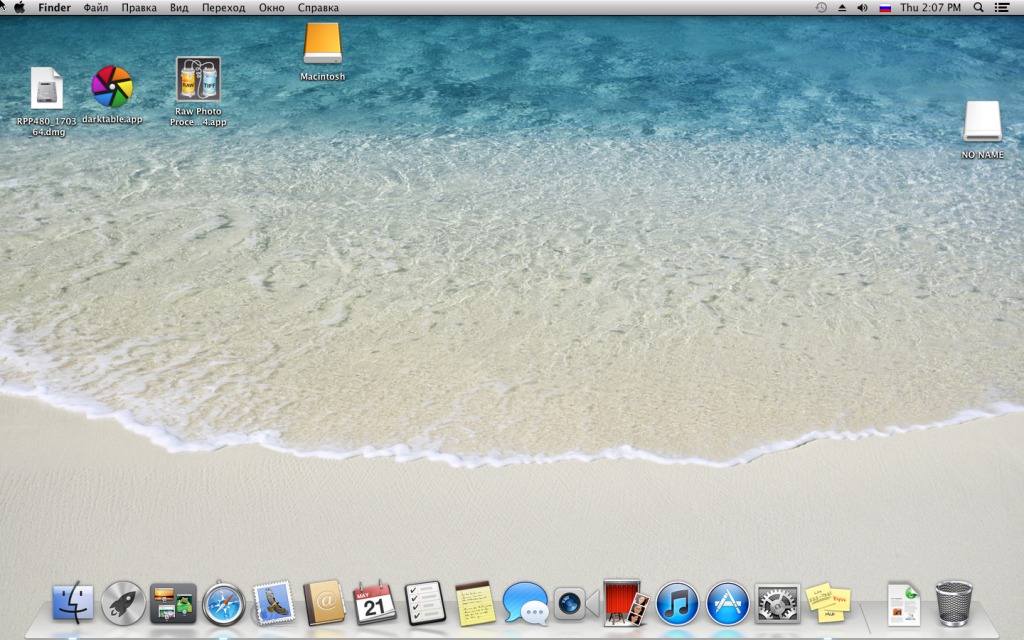
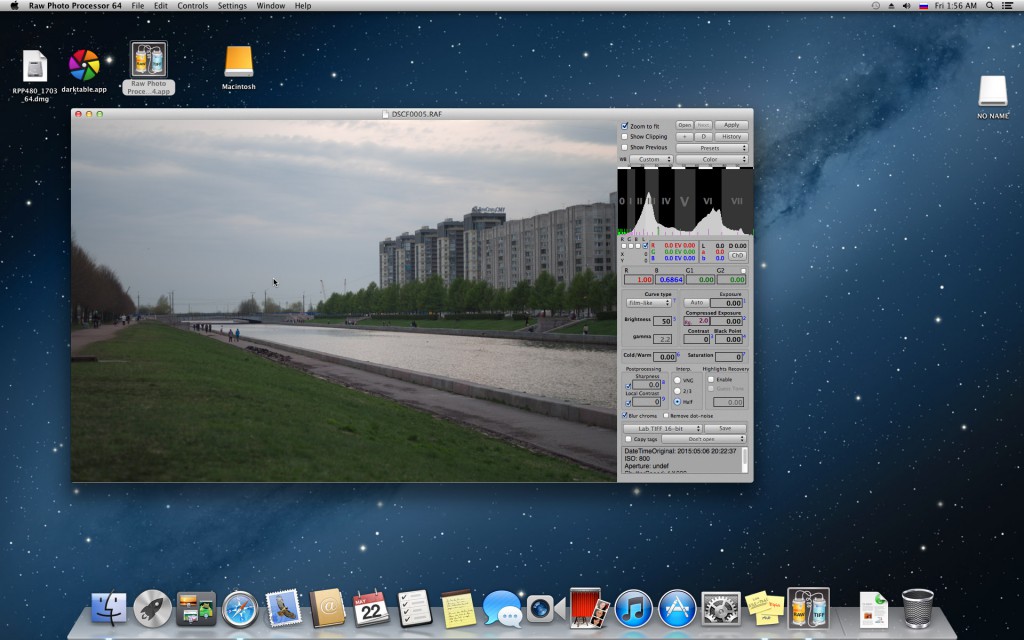
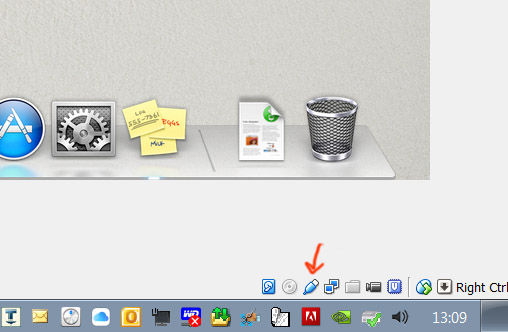
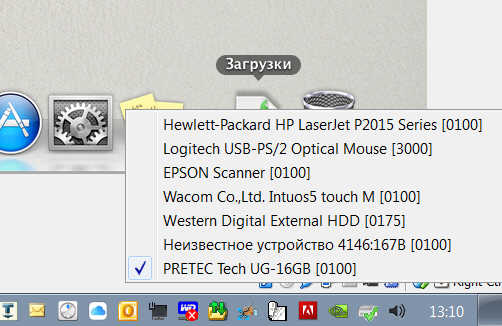
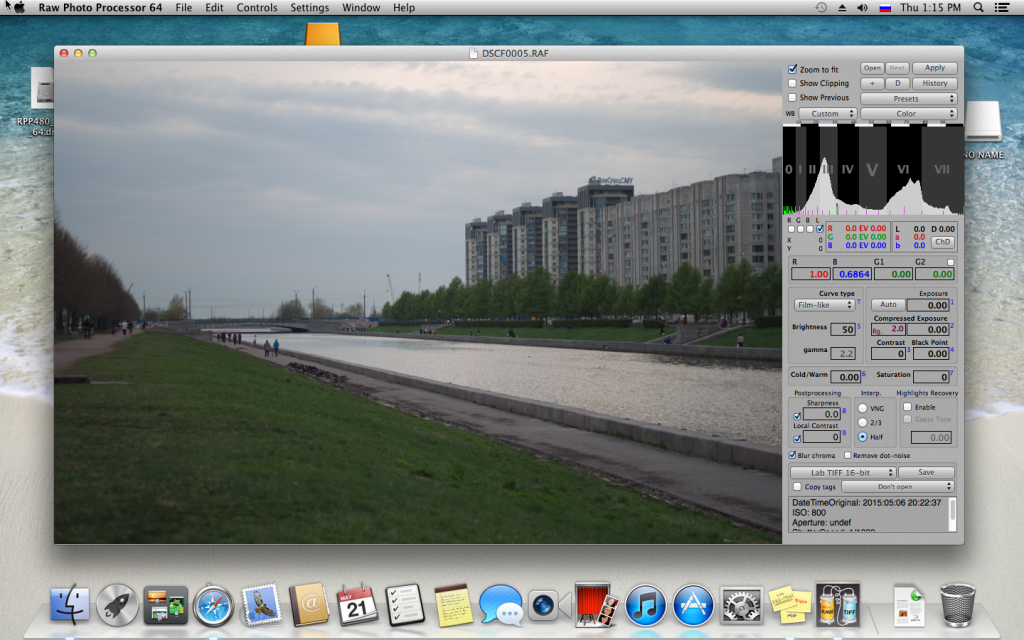

 (4 votes, average: 4,00 out of 5)
(4 votes, average: 4,00 out of 5)
 Здесь мой инстаграм
Здесь мой инстаграм Я Вконтакте
Я Вконтакте Я на Facebook
Я на Facebook









Потом будет интересно почитать ваши впечатления о RPP.
ok!
Только это скорей не установка, а развертывание. Установка немного более долгий и трудоемкий процесс :).
Еще сеть можно настроить, расшарив папку под windows, а в mac OSX в настройка общий доступ включить доступ к папкам и файлам, и дополнительно включить smb, по умолчанию как правило ip для пк windows будет 10.0.2.2, поэтому в finder в меню перейти и подключение к удаленному серверу где пишем smb://10.0.2.2 после чего запросит ввести логин/пароль к открытым ресурсом windows.
Настройка аудио в этой теме forums.virtualbox.org/vie...?f=4&t=30843
И к слову от RPP я не в восторге :(
Еще нашел в инструкциях к Virtualbox
Вот
Можно попробовать VBoxManage setextradata «10.8» VBoxInternal2/EfiGopMode 5
И у вас там в этой команде либо убрать cd, либо разрыв строки после
VirtualBox/ сделать.
1920 мой текущий моник не потянет. если только растянуть на 2 рабочих стола :) нужно 1600
Там еще есть параметры для задания по отдельности вертикали и горизонтали
VBoxManage setextradata «VM name» VBoxInternal2/UgaHorizontalResolution 1440
VBoxManage setextradata «VM name» VBoxInternal2/UgaVerticalResolution 900
Попробовать 1600×900 внести.
Не получилось. Ничего не изменилось
ОО!!!
VBoxManage setextradata «10.8» VBoxInternal2/EfiGopMode 5
сработал!
вроде он для 1920х..., но у меня он просто сделал на полный экран (1600).
Присоединенная картинка:
Оказывается virtualbox не такой плохой :).
А у меня RPP не пошел. Не «зацепила» программа хотя и купил полную версию, остался на LR. Из-за нее то же ставил MacOS, но правда Снежного леопарда и через ВМварю. Почитав про ваши танцы с бубном на Вбоксе что то не припомнил что б подобное было с ВМварей. А так, все то же самое что и вашем случае — предустановленная МакОС и RPP, остальное было не интересно.
Забыл добавить — в ВМваре не приходилось использовать флешку как буфер между системами, там было проще: указал папку на винчестере которая была расшарена для доступа в МакОСи (точнее она рашарена для всех осей которые используют ВМварю) и через нее и перекидывал весь материал из Мак-оси в Windows.
Спасибо за комментарий! Попробую еще раз с VMware. Там вроде больше функций.
Нужно скачивать версию именно для VMWare, тогда все заработает.
Можно попробовать разные версии.
Эта как-бы установлена и была на vmware, но тем не менее под vb она запустилась.
У меня на VMware всё начало весело грузится, но на экран ничего не выводится — он чёрный. Потому и virtualbox. Может от версии зависит, может еще от чего. Мне говорили, что нужно как-то специально патчить её, но я скачивал с рутрекера, там вроде патченная.
Этот геморрой стоил мне полночи (с обеими программами).
Вот думаю, может на ноуте поставить на старом... Для набивки текстов. MacOS вроде шустрее гораздо на старых компах ворочается...
Дмитрий, еще пол ночи хотите не поспать :D
В данном случае полночи может не хватить :)
Нашел неплохую инструкцию, хотя сам не пробовал, может кому будет интересно.
m.geektimes.ru/company/lu...ign/blog/278420/
Интересная инструкция, но что-то мне подсказывает, что чаще всего купить новый Mac Mini будет проще. А может старею :) Макбук меня, кстати, радует как девайс. Но работать на нем сложнее (неудобная клавиатура, мышь, интерфейс и кнопки в других местах) и программ некоторых нет.
Я пользовался инструкцией Д. Новака dmitry-novak.livejournal.com/56399.html правда качал всё вроде бы с рутреккера.
А вот по поводу ноутбука — сомневаюсь что будет быстрее. Ему придется «ворочать» две оси, но при этом оперативной памяти будет на двоих. Это если предустановленную версию. А если ставить МакОС именно через инсталляцию, то там очень много ограничений по железу, по чипсетам на материнке. И лучше тогда искать Хакинтош. Есть любители которые приспособили МакОС под обычное железо. Но и в этом случае что то может пойти, а что то нет, всё через опыты. Но если пойдет, то будет работать)).
Кстати, не пойти могла из-за АМД процессора. На сколько я слышал все Маки на Интелах и именно с этими процессорами и чипсетами она лучше всего дружит. У меня был Интел, по-этому особых проблем не было :).
Хакинтоши то же есть под разные процессоры, но бывают сборки типа универсальные. Но у меня не было лишнего компьютера что бы пуститься в эти долгие испытания. Кроме RPP больше ничего меня не тянуло к Макам.
У вас была патченная vmware, где уже патч для разблокировки загрузки osx наложен, у меня же патч отчего то не становился, и при загрузке системы оно замирало в начальном этапе с выскакивающем сообщением процессор отключён, выключите или перезагрузите вм.
Тут есть конфигурация пк, я так понимаю Дмитрий на него ставил Virtualbox, у меня похожее с программой на i5 было в плане процессора.
Да, та самая конфигурация. Xeon.
Intel Xeon CPU E3-1230 v3 @ 3.30 Ghz (4 ядра)
У меня создалось впечатления, что даже под виртуальной машиной она шустрее. И дело не в памяти, который я дал макоси 8Гб (всего у меня 24Гб)
Ну если брать оригинальный vmware, то танцев там больше. С разрешением и расшаренными директориями, тут возможно больше проблемы, что образ был сделан под vmware. Если бы это была родная установка тогда все могло быть не так печально, по крайней мере с директориями. Но возможно если установить Extension Pack, и включить самбу (smb), расшаренные директории брало бы из программы, не пробовал это, поэтому утверждать не буду.